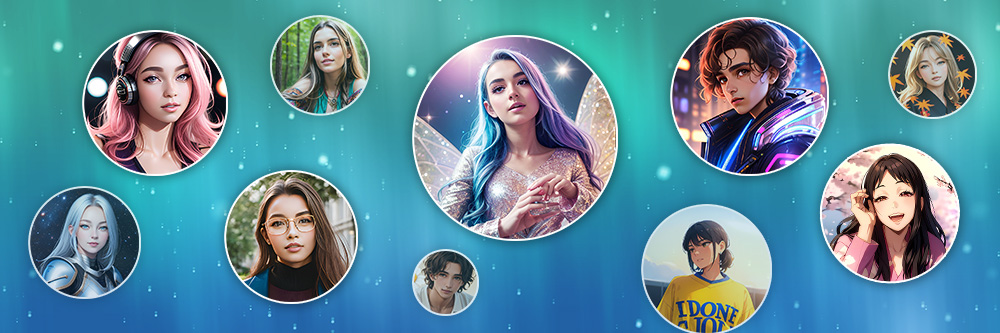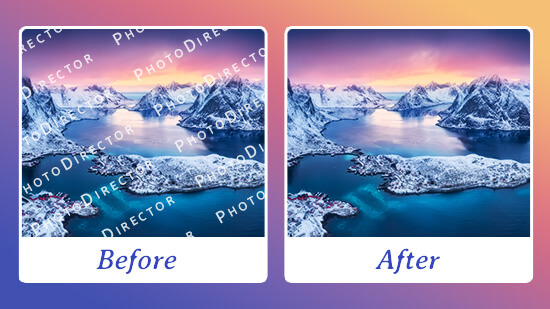Transcribir video a texto de forma gratuita, automática, rápida y fácil
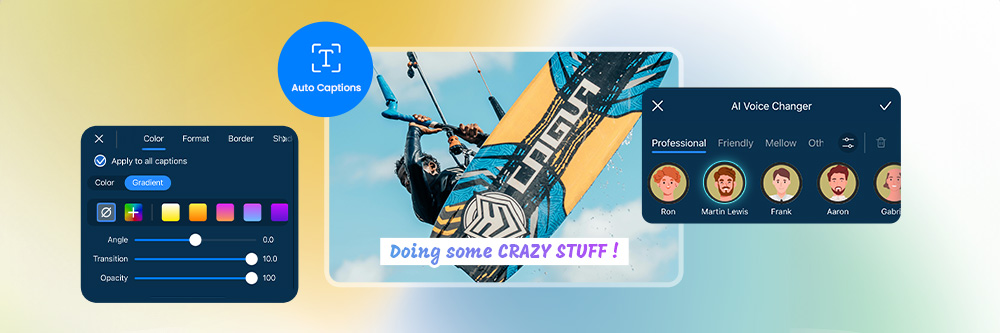
¿Necesitas convertir tus videos a texto? ¿Quieres subtítulos para tus conferencias online? ¿O quizás buscas una forma más accesible de consumir contenido multimedia? Sea cual sea tu motivo, pasar video a texto puede ser una herramienta invaluable. En este artículo, te guiaremos a través de todo lo que necesitas saber sobre este proceso, desde las diferentes opciones disponibles hasta los mejores consejos para obtener resultados precisos y eficientes.
- En qué consiste transcribir video a texto
- Cómo convertir video a texto en tu computadora
- Cómo pasar video a texto en tu teléfono
- Las mejores herramientas para transcribir video a texto de forma gratuita, automática y fácil
- Descarga ahora la mejor solución para convertir video a texto
- Preguntas frecuentes acerca de cómo pasar video a texto
En qué consiste transcribir video a texto
La transcripción de video a texto consiste en convertir el audio de un video en un archivo de texto. Esto se puede hacer de forma manual o automática.
Transcripción manual:
- Se escucha el audio del video y se escribe el texto palabra por palabra.
- Es un proceso lento y laborioso, pero permite obtener una transcripción precisa y de alta calidad.
- Se suele utilizar para transcribir videos de contenido importante, como entrevistas, conferencias o clases.
Transcripción automática:
- Se utiliza un software de reconocimiento de voz para convertir el audio del video en texto.
- Es un proceso rápido y sencillo, pero la calidad de la transcripción puede no ser tan alta como la de una transcripción manual.
- Se suele utilizar para transcribir videos de contenido informal, como videos caseros o tutoriales.
- En este artículo exploramos la transcripción automática con ayuda de la inteligencia artificial. Como verás, la IA simplifica este proceso muy significativamente. Continúa leyendo y descubre cómo hacerlo.
Cómo convertir video a texto en tu computadora
PowerDirector presenta una función destacada para convertir video a texto, siendo ideal para crear subtítulos, transcripciones de entrevistas o simplemente facilitar el trabajo de la creación y edición de videos de YouTube, Instagram Reels, TikTok, etc. Para utilizar esta función, sigue los pasos que describimos a continuación:

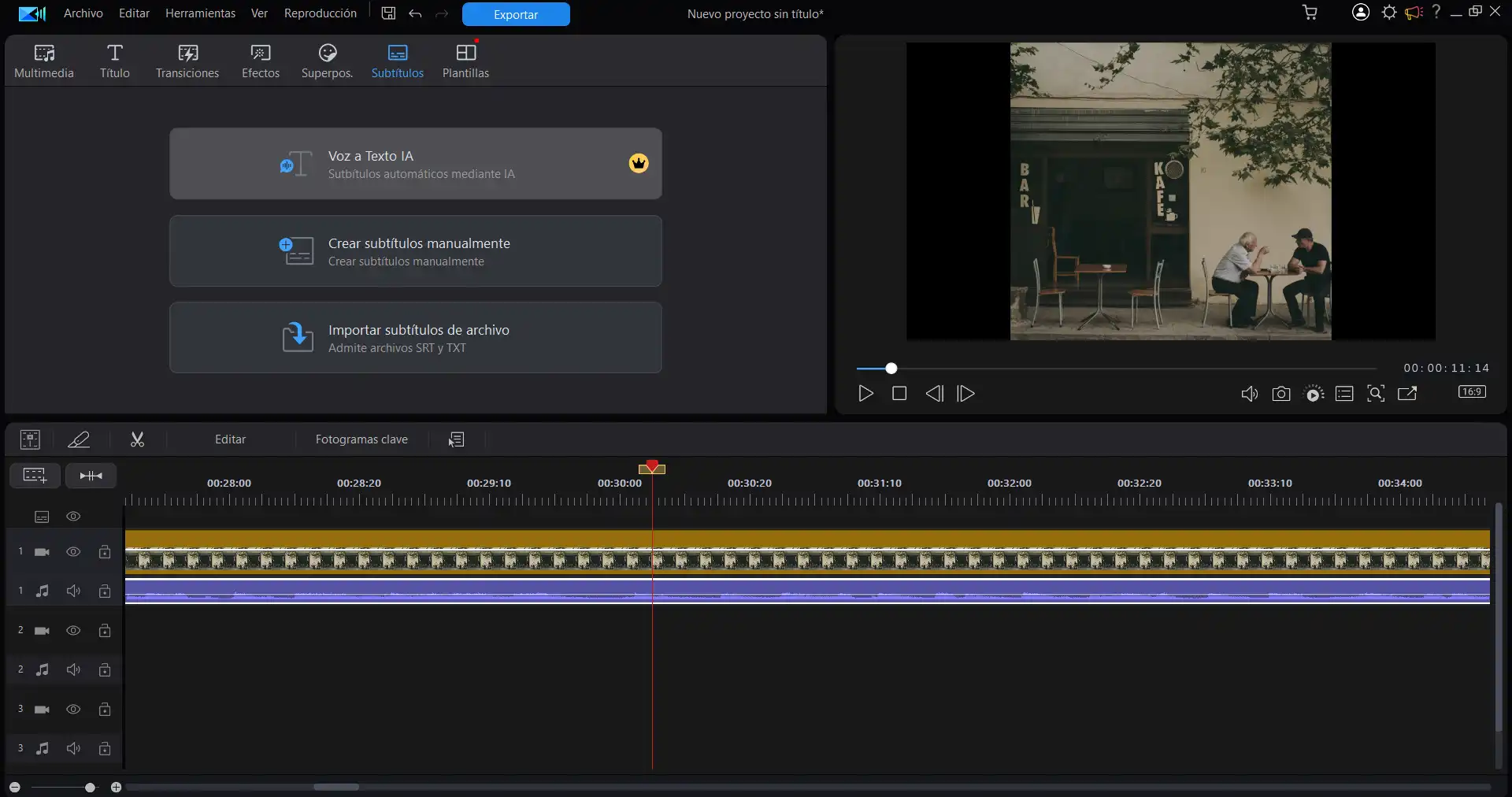
- Descarga y abre PowerDirector en tu computadora.
- En el menú principal, haz clic en Voz a Texto IA.
- Arrastra y deposita tu video en el nuevo recuadro que aparece en la pantalla.
- Selecciona las pistas de audio y el idioma que deseas transcribir. Después, haz clic en Crear.
- Deja que el convertidor de video a texto de PowerDirector haga su trabajo.
- Revisa el texto y edítalo según sea necesario.
- Guarda y exporta tu video.
Cómo pasar video a texto en tu teléfono
PowerDirector también está disponible para Android y iOS, lo que te permite pasar video a texto sobre la marcha en cualquier momento que te sea conveniente. Para transcribir video a texto en tu teléfono, sigue estos pasos:
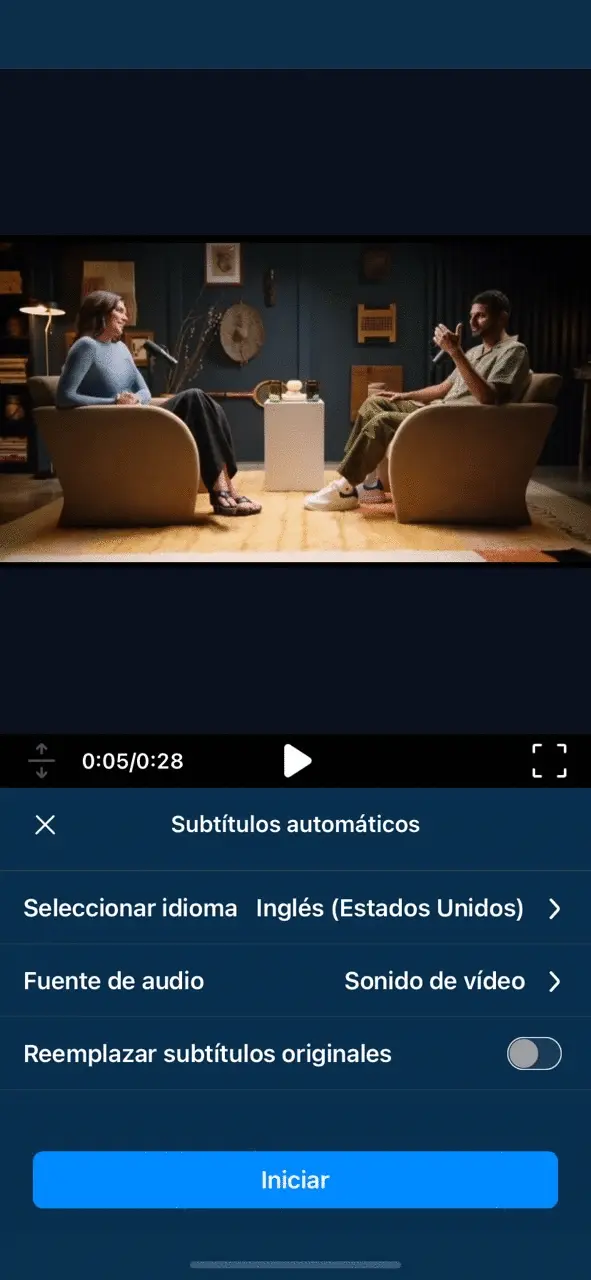
- Descarga y abre PowerDirector en tu dispositivo.
- Pulsa en Subtítulos automáticos y selecciona el video cuyo audio deseas transcribir.
- Selecciona el idioma y luego presiona en Iniciar.
- Deja que el transcriptor de video a texto de la app haga su trabajo.
- Revisa el texto y edítalo según sea necesario.
- Guarda y exporta tu video.

Las mejores herramientas para transcribir video a texto de forma gratuita, automática y fácil
La IA avanza a pasos agigantados y la variedad de herramientas para convertir video a texto no para de crecer. A continuación te dejamos nuestra selección de las 5 mejores soluciones para transcribir video a texto:
1. PowerDirector - El mejor programa para convertir video a texto en tu computadora
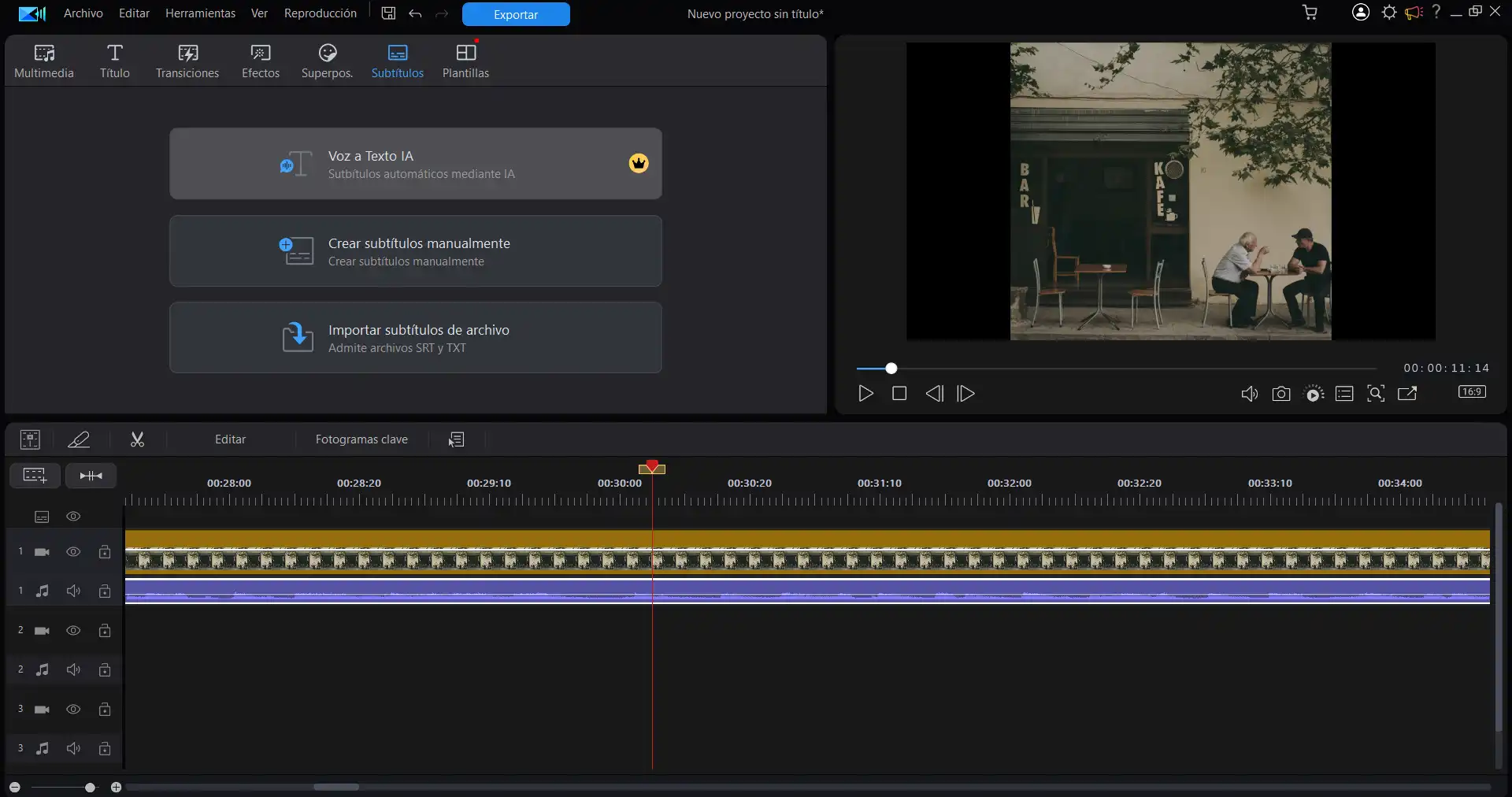
Idiomas: Español, inglés, francés, italiano, portugués, alemán, coreano, chino y japonés
Disponible en: Windows, Mac
Características destacadas
- Transcripción de video a texto de manera rápida y precisa
- Edición de video avanzada
- Compatibilidad con múltiples formatos
PowerDirector es un editor de video líder que combina herramientas intuitivas con funciones avanzadas para satisfacer tanto a principiantes como a profesionales. Su capacidad destacada de transcripción de video a texto permite convertir audio en texto, facilitando la creación de subtítulos y la accesibilidad. Además, ofrece corrección de color, estabilización de imagen, efectos especiales y transiciones creativas, brindando un control total sobre tus videos con una interfaz intuitiva y compatibilidad con múltiples formatos.

2. Maestra - Potente solución online para transcribir videos de YouTube a texto
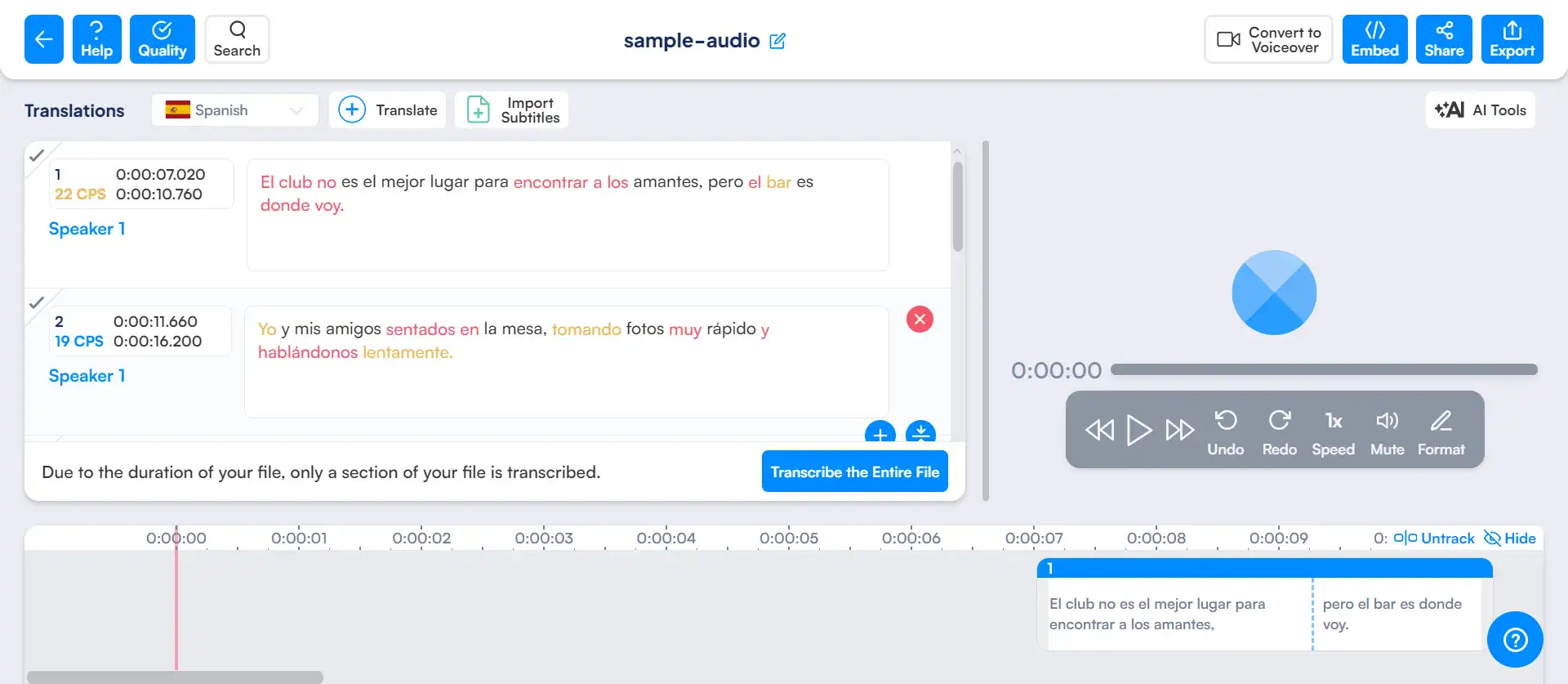
Idiomas: Español, inglés, francés, alemán, italiano, portugués y muchos otros
Disponible en: Online
Características destacadas
- Transcribe videos de YouTube
- Traduce videos a más de 50 idiomas
- Crea subtítulos y leyendas
Maestra es una herramienta que puede transcribir videos de YouTube y traducirlos a más de 50 idiomas. También se puede utilizar para crear subtítulos y leyendas. Con Maestra, puedes editar la transcripción para garantizar la precisión. Maestra ofrece una prueba gratuita y planes de suscripción.
3. Zeemo - Utiliza IA para transcribir video a texto de forma automática y precisa
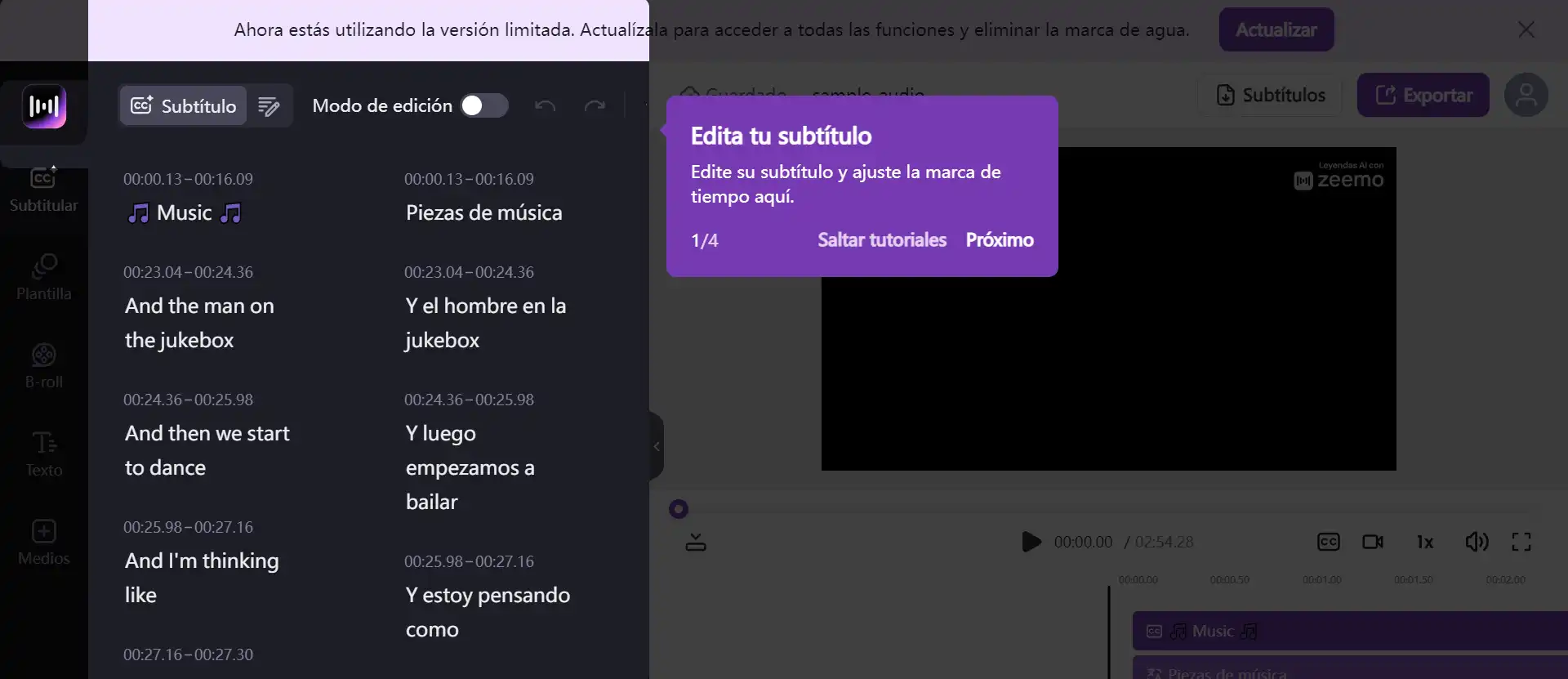
Idiomas: Hasta 95 idiomas distintos
Disponible en: Online
Características destacadas
- Transcripción y traducción automática a más de 113 idiomas
- Editor de subtítulos
- Múltiples formatos de exportación
- API para automatizar tareas y flujos de trabajo
Zeemo es una herramienta online que utiliza inteligencia artificial para generar subtítulos y transcripciones de video de forma automática y precisa. Con soporte para más de 95 idiomas, Zeemo facilita la creación de contenido accesible a audiencias globales. Además de transcribir y traducir, Zeemo ofrece la posibilidad de editar y personalizar subtítulos, añadir efectos visuales atractivos y exportar archivos en múltiples formatos.
4. Notta - Herramienta para convertir video a texto que utiliza tecnología de Google
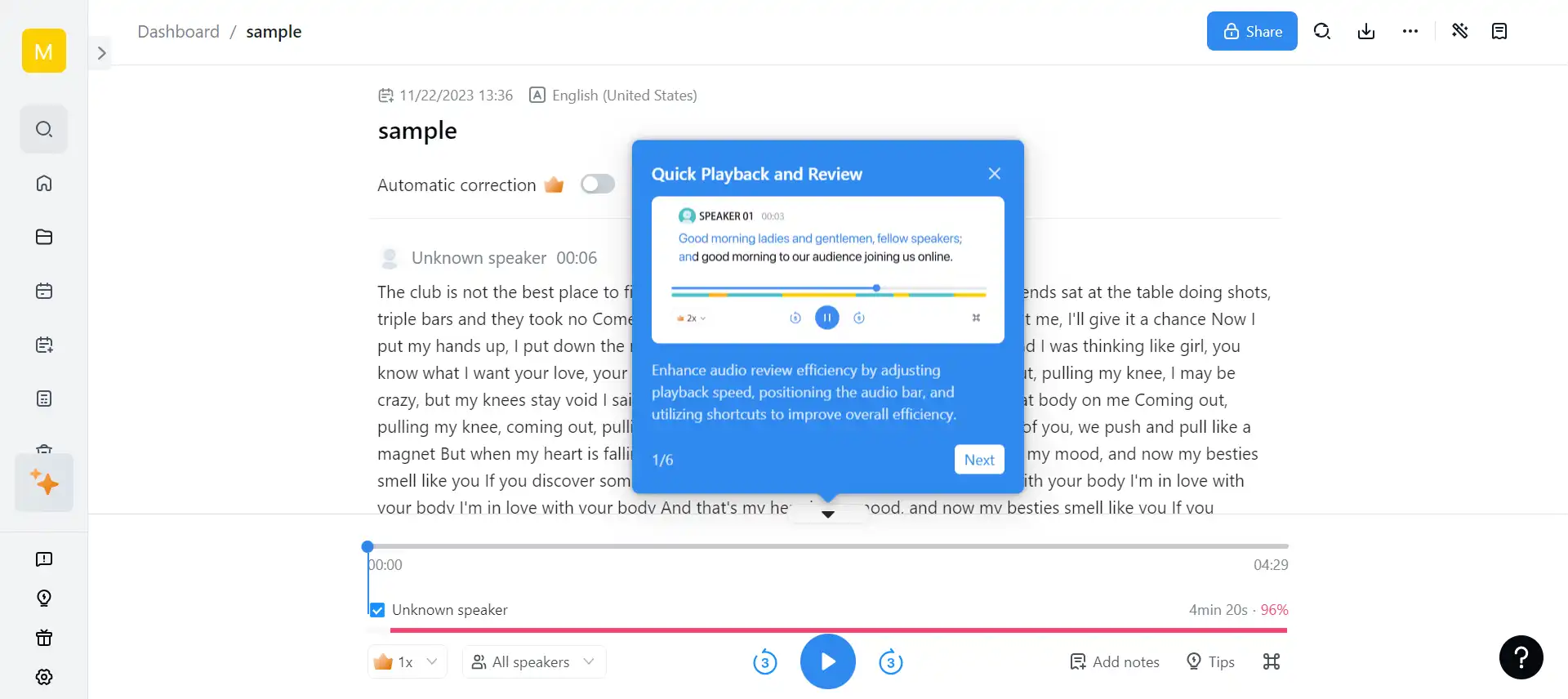
Idiomas: Español, inglés y más de 100 idiomas más
Disponible en: Online
Características destacadas
- Algoritmos de IA para lograr una transcripción precisa en tiempo real
- Soporte para más de 100 idiomas
- Edición de transcripciones para corregir errores o añadir notas
- Colaboración en tiempo real
Notta es una potente herramienta de transcripción de audio y video que utiliza tecnología de inteligencia artificial para convertir tus grabaciones en texto de forma rápida y precisa. Con Notta, puedes transcribir fácilmente reuniones, entrevistas, clases, podcasts y cualquier otro tipo de contenido de audio o video. Notta ofrece una interfaz intuitiva y fácil de usar, así como funciones avanzadas como edición de transcripciones, traducción a múltiples idiomas y colaboración en tiempo real.
5. HappyScribe - Convierte video a texto combinando IA y transcripción hecha por humanos
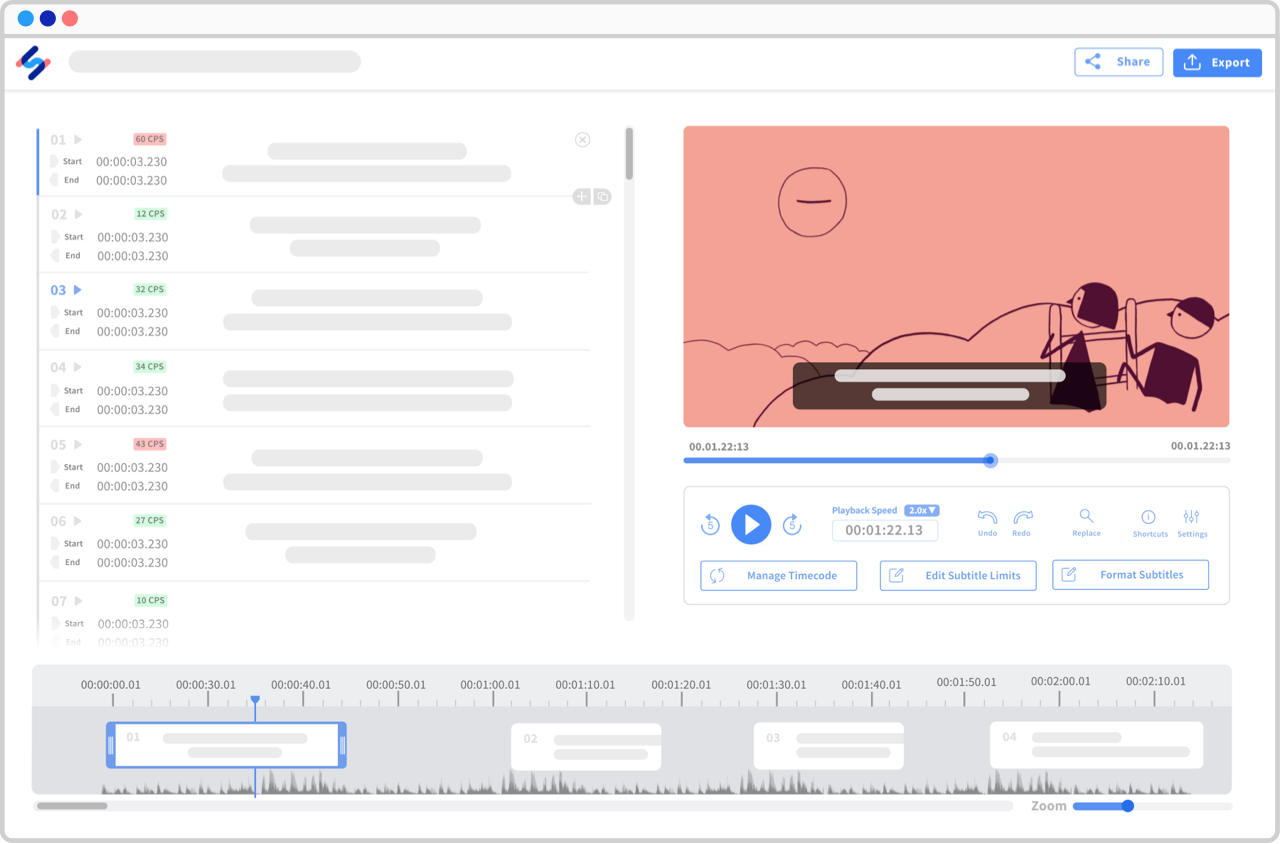
Idiomas: Español, inglés, francés, alemán y muchos otros
Disponible en: Online
Características destacadas
- Elige entre la rapidez de la transcripción automática y la precisión de la transcripción humana
- Subtitulado automático y profesional
- Amplia variedad de idiomas
HappyScribe es una plataforma online que proporciona servicios de transcripción y subtitulado de alta calidad, tanto automáticos como manuales, diseñados para creadores de contenido, periodistas, investigadores y empresas. Destaca por su precisión, rapidez, amplia variedad de idiomas, interfaz intuitiva y capacidad de integración con diversas plataformas. Además, ofrece traducción, edición de subtítulos y adaptación para personas con discapacidad auditiva, lo que la convierte en una opción confiable para proyectos que requieren transcripciones o subtítulos precisos y profesionales.
Descarga ahora la mejor solución para convertir video a texto
PowerDirector es una fantástica solución todo en uno que te ofrece la posibilidad de convertir video a texto con muchísima facilidad y rapidez. Para ello, PowerDirector utiliza la poderosa inteligencia artificial de su función Voz a Texto IA. En unos pocos pasos, podrás transcribir video a texto, así como hacerle otros cambios a tu video para que luzca fantástico.
¡Descarga PowerDirector ahora y transcribe video a texto con unos pocos clics!
Preguntas frecuentes acerca de cómo pasar video a texto
PowerDirector ofrece la función Voz a Texto IA que te permite transcribir video a texto en un dos por tres. Para ello, sigue estos pasos:
- Descarga y abre PowerDirector en tu computadora.
- En el menú principal, haz clic en Voz a Texto IA.
- Arrastra y deposita tu video en el nuevo recuadro que aparece en la pantalla.
- Selecciona las pistas de audio y el idioma que deseas transcribir. Después, haz clic en Crear.
- Deja que el convertidor de video a texto de PowerDirector haga su trabajo.
- Revisa el texto y edítalo según sea necesario.
- Guarda y exporta tu video.
Para pasar video a texto directamente en tu teléfono, usa PowerDirector y sigue los pasos que enumeramos a continuación:
- Descarga y abre PowerDirector en iOS o Android.
- Pulsa en Subtítulos automáticos y selecciona el video cuyo audio deseas transcribir.
- Selecciona el idioma y luego presiona en Iniciar.
- Deja que el transcriptor de video a texto de la app haga su trabajo.
- Revisa el texto y edítalo según sea necesario.
- Guarda y exporta tu video.
Para convertir un video en un texto, utiliza PowerDirector en tu computadora y sigue estos pasos:
- Descarga y abrePowerDirector en tu computadora.
- En el menú principal, haz clic en Voz a Texto IA.
- Arrastra y deposita tu video en el nuevo recuadro que aparece en la pantalla.
- Selecciona las pistas de audio y el idioma que deseas transcribir. Después, haz clic en Crear.
- Deja que el convertidor de video a texto de PowerDirector haga su trabajo.
- Revisa el texto y edítalo según sea necesario.
- Guarda y exporta tu video.
Para convertir un video de YouTube a texto gratis, puedes primero descargar el video usando una herramienta como Video DownloadHelper y después hacer uso de la función Voz a Texto IA de PowerDirector para transcribir de video a texto. Consulta nuestro tutorial para aprender cómo hacerlo.
Con una herramienta como PowerDirector, el procedimiento es el mismo que con videos de cualquier otro formato. A continuación te explicamos cómo hacerlo:
- Descarga y abrePowerDirector en tu computadora.
- En el menú principal, haz clic en Voz a Texto IA.
- Arrastra y deposita tu video en el nuevo recuadro que aparece en la pantalla.
- Selecciona las pistas de audio y el idioma que deseas transcribir. Después, haz clic en Crear.
- Deja que el convertidor de video a texto de PowerDirector haga su trabajo.
- Revisa el texto y edítalo según sea necesario.
- Guarda y exporta tu video.
Para sacar el texto de un video de YouTube online, puedes usar una herramienta como Maestra, que permite transcribir videos de YouTube a texto online. Para ello, sigue estos pasos:
- Ve al sitio web de Maestra.
- Ingresa el enlace del video de YouTube que deseas transcribir y haz clic en el ícono de nube.
- Selecciona el idioma que se habla en el video y haz clic en Upload File.
- Deja que el sitio web procese el video y lo transcriba a texto.
- Guarda y exporta el nuevo archivo de subtítulos.